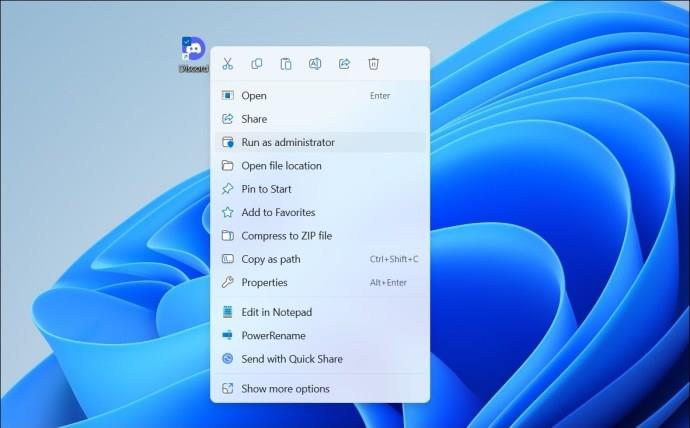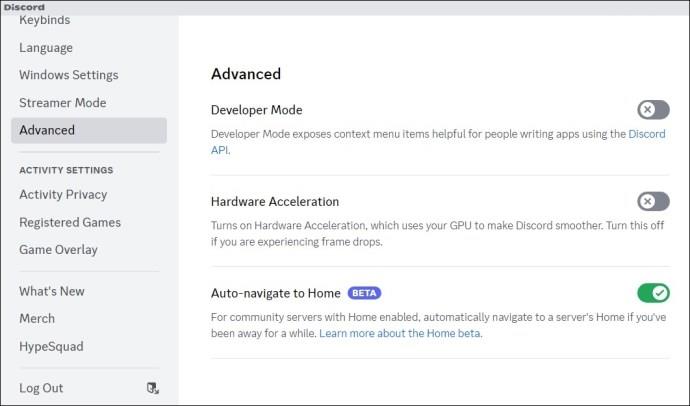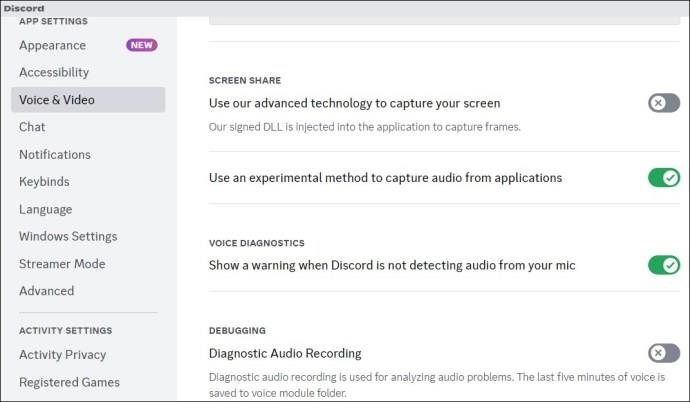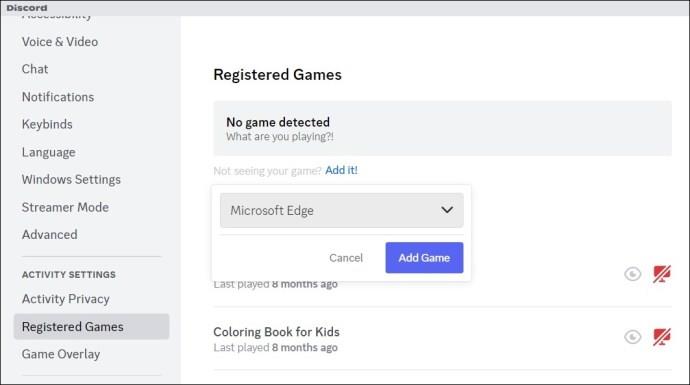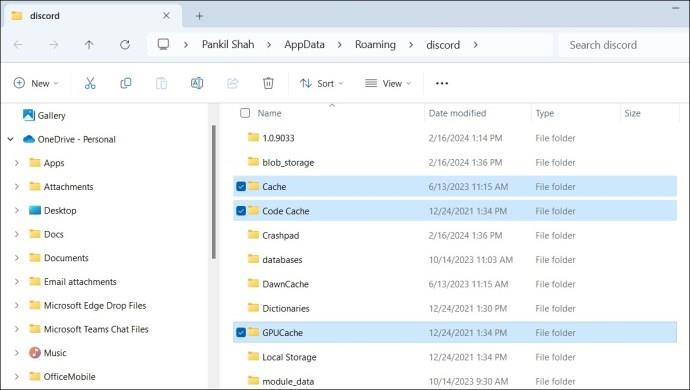Ciri perkongsian skrin Discord membolehkan anda menstrim permainan, tutorial atau kandungan lain dengan cepat. Walaupun ciri ini mudah digunakan, ia kadangkala boleh memberikan cabaran, seperti gangguan skrin hitam yang digeruni. Jika anda menghadapi isu skrin hitam yang serupa semasa menstrim di Discord, berikut ialah beberapa petua untuk membetulkannya.

Adakah Anda Menstrimkan Kandungan Hak Cipta Melalui Discord?
Sebab biasa mengapa anda mungkin menghadapi skrin hitam semasa menstrim di Discord adalah jika anda cuba berkongsi kandungan berhak cipta daripada platform seperti Netflix, Disney Plus, Prime Video dan lain-lain. Ini disebabkan oleh kebanyakan platform penstriman menggunakan teknologi DRM (Pengurusan Hak Digital) untuk melindungi kandungan berhak cipta mereka. DRM memastikan bahawa kandungan hanya boleh diakses melalui cara yang dibenarkan dan menghalang pengedaran yang tidak dibenarkan.

Disebabkan oleh undang-undang hak cipta, anda tidak boleh menstrim kandungan berhak cipta melalui Discord. Jadi, walaupun kelihatan mudah untuk berkongsi skrin Prime Video atau Netflix anda melalui Discord , berbuat demikian melanggar syarat perkhidmatan platform dan boleh menyebabkan anda menghadapi masalah undang-undang.
Menghormati undang-undang hak cipta dan mematuhi kaedah yang dibenarkan untuk menonton kandungan bersama rakan adalah penting. Terdapat cara lain di mana anda boleh menstrim kandungan sedemikian di Discord, pastikan anda mengikutinya.
Cara Membetulkan Isu Skrin Hitam Discord Semasa Menstriman
1. Jalankan Apl Discord sebagai Pentadbir
Kekurangan kebenaran yang berkaitan atau isu sementara dengan apl Discord boleh menyebabkan ciri perkongsian skrinnya tidak berfungsi pada Windows. Dalam kebanyakan kes, anda boleh membetulkan isu sedemikian dengan menutup Discord sepenuhnya dan membukanya dengan hak pentadbiran. Oleh itu, ia adalah perkara pertama yang perlu anda cuba.
- Tekan Ctrl + Shift + Esc pada papan kekunci anda untuk membuka Pengurus Tugas.
- Dalam tab Proses , pilih Perselisihan dan klik pilihan Tamat tugas di bahagian atas.
- Klik kanan pada pintasan apl Discord dan pilih Jalankan sebagai pentadbir .
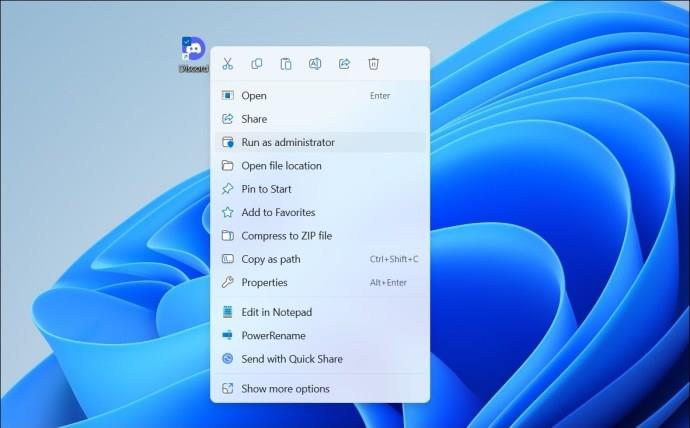
Cuba kongsi skrin anda sekali lagi dan lihat sama ada ia berfungsi seperti yang diharapkan.
2. Tukar kepada Mod Bertingkap
Sebab lain mengapa Discord mungkin memaparkan skrin hitam semasa berkongsi skrin anda adalah jika apl atau program yang anda cuba kongsi berada dalam mod skrin penuh. Untuk mengelakkan ini, tukar aplikasi yang anda ingin kongsi ke mod bertingkap sebelum memulakan perkongsian skrin dan lihat jika itu menyelesaikan masalah.
3. Matikan Pecutan Perkakasan
Apl Discord menggunakan pecutan perkakasan untuk berjalan lancar dan menggunakan GPU anda untuk tugas intensif grafik. Walau bagaimanapun, ciri ini kadangkala boleh mengganggu ciri perkongsian skrin, mengakibatkan skrin hitam semasa penstriman. Oleh itu, anda mungkin mahu melumpuhkannya.
- Buka apl Discord dan klik ikon tetapan di sudut kiri bawah.
- Gunakan anak tetingkap kiri untuk beralih ke tab Suara & Video .
- Matikan togol di sebelah OpenH264 Video Codec yang disediakan oleh Cisco Systems and Hardware Acceleration .
- Beralih ke tab Lanjutan dan matikan pilihan Percepatan Perkakasan di sebelah kanan anda.
- Klik Okay untuk mengesahkan dan memulakan semula apl Discord.
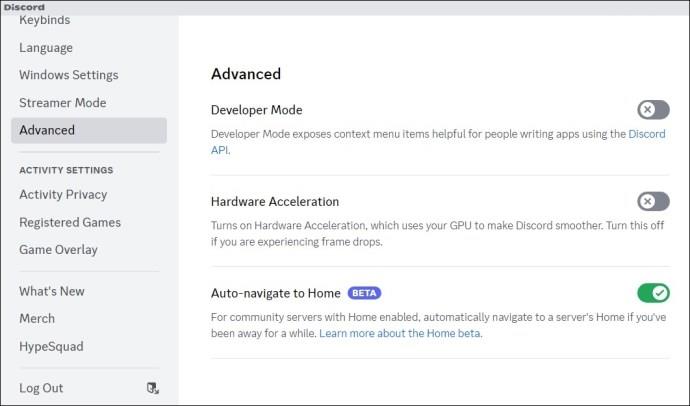
Jika anda menggunakan Discord pada penyemak imbas web atau cuba menstrim kandungan daripada platform seperti Netflix, YouTube, Prime Video atau lain-lain, lumpuhkan pecutan perkakasan dalam penyemak imbas anda juga.
4. Jangan Gunakan Teknologi Lanjutan Discord untuk Menangkap Skrin
Secara lalai, Discord menggunakan teknologi terkininya untuk menangkap skrin anda semasa perkongsian skrin. Walau bagaimanapun, ciri ini kadangkala boleh rosak, mengakibatkan skrin hitam semasa berkongsi skrin. Anda boleh cuba melumpuhkannya buat sementara waktu untuk melihat sama ada itu menyelesaikan masalah.
- Buka apl Discord dan klik ikon gear di bahagian bawah.
- Beralih kepada tab Suara & Video .
- Sila matikan togol di sebelah Gunakan teknologi canggih kami untuk menangkap skrin anda .
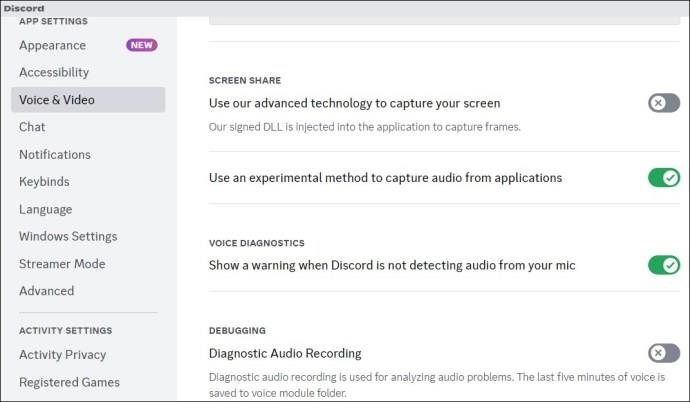
Mulakan semula apl Discord selepas ini, dan cuba kongsi skrin anda sekali lagi.
5. Tambahkan Apl atau Permainan Anda pada Profil Discord Anda
Jika anda masih mengalami isu skrin hitam semasa berkongsi skrin apl atau program tertentu, anda boleh cuba menambahkannya pada profil Discord anda. Berikut adalah langkah-langkah untuk perkara yang sama.
- Buka apl Discord dan klik ikon gear di bahagian bawah.
- Beralih ke tab Permainan Berdaftar dan klik pautan Tambahnya .
- Masukkan nama apl atau program yang ingin anda paparkan semasa perkongsian skrin dan klik butang Tambah Permainan .
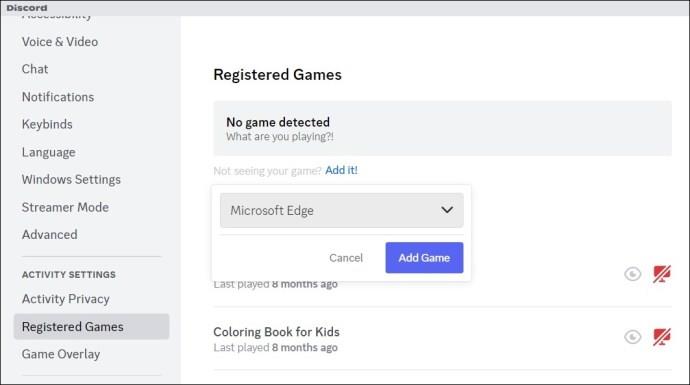
6. Kosongkan Cache
Data cache yang rosak atau lapuk juga boleh menyebabkan apl Discord tidak berfungsi pada komputer anda. Anda boleh cuba mengosongkan cache apl Discord sedia ada untuk melihat sama ada itu menyelesaikan isu tersebut.
- Tekan kekunci Windows + R untuk membuka kotak dialog Run.
- Taip %appdata%/discord dalam kotak dan tekan Enter .
- Pilih folder Cache , Code Cache dan GPUCache .
- Klik ikon sampah di bahagian atas untuk memadamkannya.
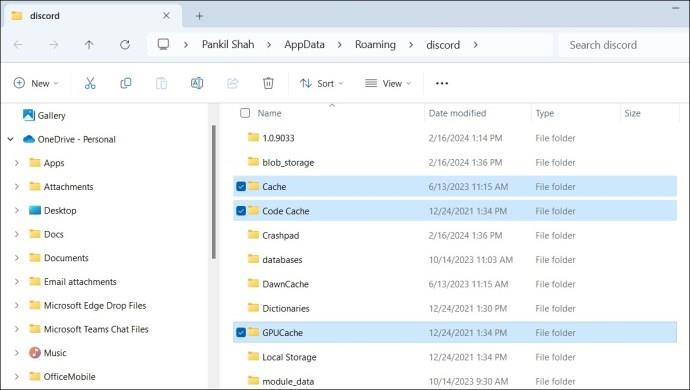
7. Kemas kini Pemacu Grafik
Discord mungkin menunjukkan skrin hitam semasa menstrim kerana masalah dengan pemacu grafik pada PC anda. Jadi, jika tiada apa-apa yang berjaya, cuba kemas kini pemacu grafik pada PC anda kepada versi terkini.
Strim Dengan Kejelasan
Apabila anda bergantung pada Discord untuk menstrim permainan atau menonton video dengan rakan anda, menghadapi skrin hitam boleh mengecewakan. Mujurlah, masalah ini boleh diselesaikan dengan penyelesaian yang dinyatakan di atas.
Soalan Lazim
1. Bagaimanakah saya boleh mendayakan penstriman pada Discord?
Navigasi ke pelayan tempat anda ingin menstrim, pilih saluran suara dan klik pilihan Skrin di penjuru kiri sebelah bawah.
2. Bolehkah saya menonton strim Discord tanpa menyertai saluran?
Tidak, anda tidak boleh menonton strim Discord tanpa menyertai saluran suara tempat strim itu berlaku.